网友柔情提问:荣耀10怎么关闭智能助手界面
荣耀10是才上市不久,很受消费者的欢迎,而荣耀10里有个智能助手界面,在桌面最左面,不少朋友使用时不太喜欢该功能,那要想把它关掉应该如何操作呢?
1.首先需要找到智能助手软件,在桌面上有两个手指头向中间滑。
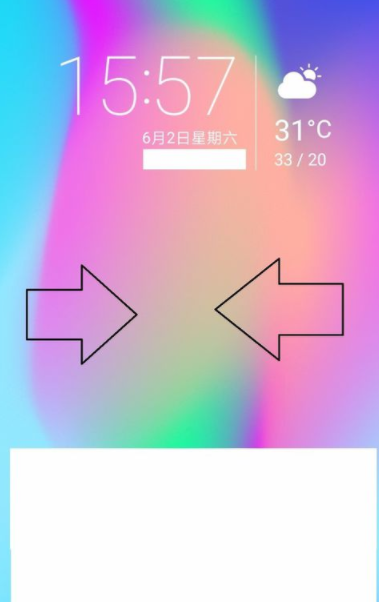
2.这时选择下面的设置按键。
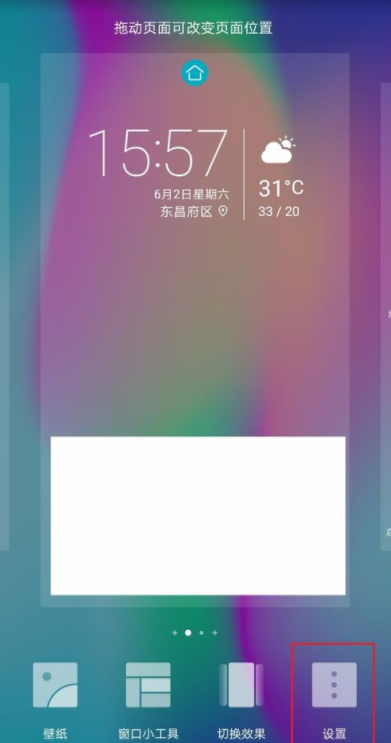
3.会看到设置助手里面有智能助手,当前为打开状态,点一下右边的按钮即可关闭。
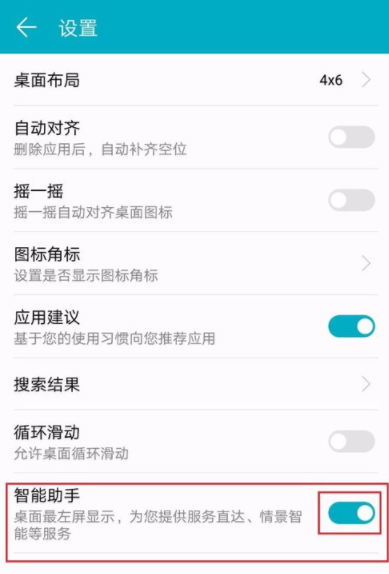
4.当前为关闭状态,在智能助手的右边点亮即会变为打开状态。
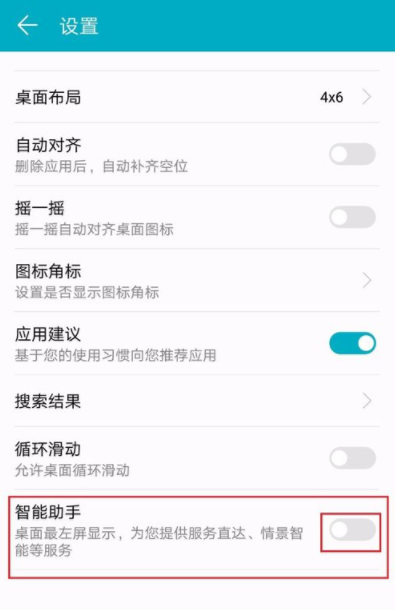
5.屏幕上的设置都可以在屏幕上用两个手指头向中间滑动进入进行设置。
上面就是小编为大家带来的荣耀10关掉智能助手界面的操作过程,希望对大家能够有所帮助哦。
关于《荣耀10关掉智能助手界面的操作过程》相关问题的解答自由小编就为大家介绍到这里了。如需了解其他软件使用问题,请持续关注国旅手游网软件教程栏目。
![苹果手机设置软件锁的简单操作方法[苹果手机设置软件锁的简单操作是什么]](http://img.citshb.com/uploads/article/20230514/6460f1ed6410e.jpg)
![苹果手机指南针用法[苹果手机上的指南针怎么使用的呢?]](http://img.citshb.com/uploads/article/20230514/6460f185cfe70.jpg)
![华为手机设置铃声的详细操作方法[华为手机设置铃声的详细操作是什么]](http://img.citshb.com/uploads/article/20230514/6460f18235093.jpg)
![对啊课堂如何转班[对啊课堂怎么修改手机号码]](http://img.citshb.com/uploads/article/20230514/6460f104a42d4.jpg)
![在苹果手机里设置定位的简单操作是什么[在苹果手机里设置定位的简单操作有哪些]](http://img.citshb.com/uploads/article/20230514/6460f05bd260f.jpg)
![一键自动生成ppt的软件有哪些好用[一键自动生成ppt的软件有哪些]](http://img.citshb.com//uploadImages/2024/141/08/OLXFA555URQ8.jpg)
![电脑文件桌面文件被自动归类[电脑桌面文件怎么自动摆放]](http://img.citshb.com/uploads/article/20240822/66c698370457a.jpg)
![为什么说转转大师是更好用的数据恢复软件呢[转转大师数据恢复有用吗]](http://img.citshb.com/uploads/article/20240821/66c54801eb0c7.jpg)
![电脑误删文件该如何恢复正常[电脑误删文件该如何恢复呢]](http://img.citshb.com/uploads/article/20240821/66c547f8c267e.jpg)
![如何测试网页打开的速度和速度[如何测试网页打开的速度是否正常]](http://img.citshb.com/uploads/article/20240603/665d3477791ad.jpg)




